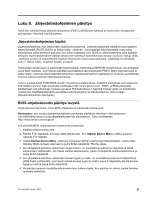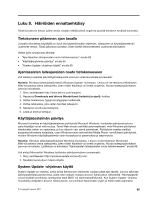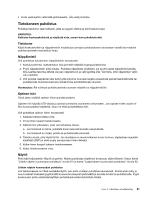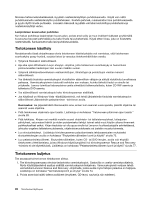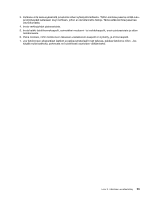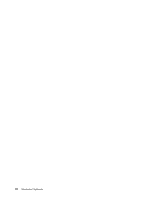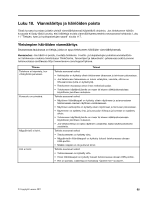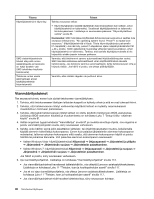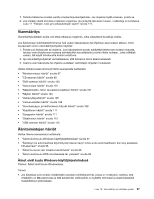Lenovo ThinkCentre M91 (Finnish) User Guide - Page 106
Tietokoneen käsittely, Tietokoneen kuljetus
 |
View all Lenovo ThinkCentre M91 manuals
Add to My Manuals
Save this manual to your list of manuals |
Page 106 highlights
Monissa tietokonetarvikeliikkeissä myydään nestekidenäyttöjen puhdistusaineita. Käytä vain näitä puhdistusaineita nestekidenäytön puhdistukseen. Kostuta pehmeä, nukkaamaton liina puhdistusaineella ja pyyhi näyttö liinalla puhtaaksi. Joissakin liikkeissä myydään valmiiksi kostutettuja puhdistusliinoja nestekidenäyttöjä varten. Lasipintaisen kuvaruudun puhdistus Kun haluat puhdistaa lasipintaisen kuvaruudun, poista ensin pöly ja muut irralliset hiukkaset pyyhkimällä kuvaruutua kevyesti pehmeällä ja kuivalla liinalla tai puhaltamalla. Käytä sitten liinaa, joka on kostutettu nestemäisellä, hankaamattomalla lasinpuhdistusaineella. Tietokoneen käsittely Noudattamalla tässä ohjeaiheessa olevia tietokoneen käsittelyohjeita voit varmistaa, että tietokoneen suorituskyky pysyy hyvänä, suojata tietosi ja varautua tietokonehäiriöiden varalta. • Tyhjennä Roskakori säännöllisesti. • Aja aika ajoin Windowsin Levyn eheytys -ohjelma, jotta tietokoneen suorituskyky ei huonontuisi pirstoutuneiden tiedostojen liian suuren määrän vuoksi. • Tyhjennä sähköpostisovelluksen vastaanotettujen, lähetettyjen ja poistettujen viestien kansiot säännöllisesti. • Tee tärkeistä tiedoista varmistuskopiot irtotaltioihin säännöllisin väliajoin ja säilytä irtotaltioita turvallisessa paikassa. Varmistuskopioinnin toistoväli vaihtelee sen mukaan, kuinka tärkeitä tiedot on sinulle tai yritykselle. Lenovo toimittaa lisävarusteina useita siirrettäviä tallennuslaitteita, kuten CD-RW-asemia ja tallentavia DVD-asemia. • Tee säännöllisesti varmistuskopio koko kiintolevyaseman sisällöstä. • Jos käytössä on Windows Vista -käyttöjärjestelmä, voit tehdä järjestelmän tiedoista varmistuskopion säännöllisesti Järjestelmän palauttaminen -toiminnon avulla. Huomautus: tee järjestelmästä tilannevedos aina, ennen kuin asennat uusia ajureita, päivität ohjelmia tai asennat uusia ohjelmia. • Pidä tietokoneen ohjelmisto ajan tasalla. Lisätietoja on kohdassa "Tietokoneen pitäminen ajan tasalla " sivulla 89. • Pidä lokikirjaa. Kirjaan voi merkitä muistiin suuret ohjelmisto- tai laitteistomuutokset, laiteajurien päivitykset, satunnaiset häiriöt ja niiden poistamiseksi tehdyt toimet sekä muut käytön aikana ilmenneet poikkeukselliset seikat. Kirjan tiedoista voi olla apua sinulle tai Lenovon huoltoedustajalle selvitettäessä, johtuuko ongelma laitteistomuutoksesta, ohjelmistomuutoksesta vai jostakin muusta toimesta. • Luo elvytystietolevyt. Lisätietoja kiintolevyaseman palauttamisesta tehdasasetusten mukaiseksi elvytystietolevyjen avulla on kohdassa "Elvytystietovälineiden luonti ja käyttö" sivulla 73. • Luo pelastamistietovälineet. Elvytystietovälineiden, kuten CD- tai DVD-levyjen, avulla voit elvyttää tietokoneen virhetilanteissa, joissa Windows-käyttöympäristö tai kiintolevyaseman Rescue and Recovery -toiminto ei ole käytettävissä. Lisätietoja on kohdassa "Pelastamistietovälineen luonti ja käyttö" sivulla 77. Tietokoneen kuljetus Tee seuraavat toimet ennen tietokoneen siirtoa. 1. Tee kiintolevyasemassa olevista tiedostoista varmistuskopiot. Saatavilla on useita varmistusohjelmia. Myös käyttöjärjestelmä saattaa sisältää varmistuskopiointiohjelman. Varmuuskopiointi voidaan tehdä esimerkiksi Lenovon Rescue and Recovery -ohjelmalla, jonka avulla myös tietojen palautus on helppoa. Lisätietoja on kohdassa "Varmistuskopiointi ja elvytys" sivulla 74. 2. Poista asemista kaikki tallennusvälineet (levykkeet, CD-levyt, nauhat ja niin edelleen). 92 ThinkCentre Käyttöopas